구글 애널리틱스란? 귀하의 사이트에서 어떻게 사용합니까?
게시 됨: 2021-06-03구글 애널리틱스가 무엇인지 궁금하세요? 귀하의 사이트에서 사용하는 방법을 알고 있습니까? 이 가이드가 도움이 될 것입니다.
Google Analytics는 웹사이트 트래픽을 추적하고 분석할 수 있는 무료 온라인 도구입니다. 또한 방문자가 사이트에서 어떻게 행동하거나 상호 작용하는지 보여줍니다. 그러나 많은 초보자는 사용하기가 복잡하고 사용하지 않습니다.
그런 다음 Google Analytics는 많은 대체 분석 도구 중에서 가장 많이 사용되는 디지털 분석 서비스입니다. 하지만 왜?
이러한 질문에 답하기 위해 이 기사를 편집하여 Google Analytics의 작동 방식을 보여줍니다. 또한 이 게시물은 Google Analytics를 사용하여 웹사이트를 개선하는 방법을 보여줍니다.
시작하자.
A. 구글 애널리틱스란 무엇입니까? 그리고 그것은 무엇을합니까?
Google Analytics (줄여서 GA)는 Google에서 제공하는 무료 온라인 웹 분석 도구입니다. 웹사이트 또는 앱 데이터를 수집하고 웹사이트 사용자 및 사이트와 상호작용하는 방식에 대한 유용한 보고서를 생성하는 추적 도구입니다.
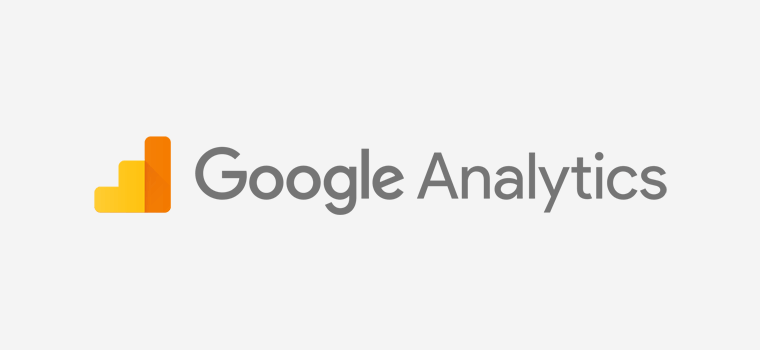
Google 애널리틱스를 통해 다음을 배울 수 있습니다.
- 얼마나 많은 사용자가 귀하의 사이트를 보고 있는지,
- 페이지 또는 콘텐츠가 받은 조회수,
- 웹사이트 사용자가 누구인지(나이, 성별, 사용자 기기),
- 출신 국가(언어, 위치),
- 그들이 귀하의 사이트를 찾은 방법(직접 링크, 소셜 미디어, 검색 엔진 또는 광고를 통해),
- 사이트에서 가장 참여도가 높은 페이지,
- 그들이 귀하의 사이트를 어떻게 사용하고 있는지(스크롤링, 클릭),
- 그리고 더.
이러한 모든 측정항목을 통해 고객 또는 방문자와 사이트의 실제 실적을 더 잘 알 수 있습니다. 그런 다음 이들의 도움으로 귀하의 비즈니스에 대해 정보에 입각한 결정 을 내릴 수 있습니다. 그리고 실제 데이터에 기반한 전략은 추측으로 만든 전략보다 확실히 더 나은 결과를 제공합니다.
간단히 말해서 Google Analytics는 모든 웹사이트가 성장하는 데 필요한 필수 성장 도구입니다. 고객이나 방문자를 더 잘 이해하고 더 나은 성장 전략을 세우는 데 필요한 통찰력을 제공합니다.
이제 구글 애널리틱스를 어떻게 사용하는지 예시를 확인해보자!
예를 들어 – 온라인 상점이 있다고 가정해 보겠습니다. 이제 방문자가 사이트를 어떻게 사용하는지 알고 싶습니다. 따라서 Google Analytics가 유용합니다.
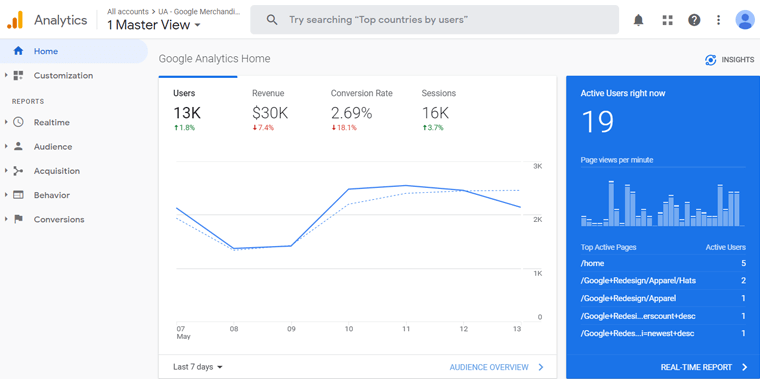
Google Analytics는 매장 방문자의 정확한 수 , 총 페이지뷰 , 전환율 , 수익 등을 제공합니다. 또한 사용자가 어디에서 왔는지, 사용자가 사용하는 기기 등에 대해 알 수 있습니다.
다음은 Google Analytics에서 얻을 수 있는 몇 가지 일반적인 보고서 유형입니다. 아래의 다음 섹션에서 다른 유형의 측정항목에 대해 설명합니다.
B. Google Analytics의 중요성(사용하는 7가지 주요 이유)
이 경쟁적인 시장에서 웹사이트를 만드는 것은 첫 번째 단계일 뿐입니다. 다음으로 사이트를 성장시키기 위한 다양한 성장 및 마케팅 전략을 시작해야 합니다.
많은 성장 전략 중에서 Google Analytics는 비즈니스 성장을 돕는 데 중요한 역할을 합니다. 이를 통해 웹 사이트 트래픽을 실시간으로 모니터링하고 사이트의 성능을 평가할 수 있습니다.
결과를 바탕으로 더 나은 사용자 경험과 전환을 위해 웹사이트를 개선할 수 있습니다. 결과적으로 이것은 성공적이고 수익성 있는 웹사이트로 이어지며 경쟁에서 앞서 나갈 수 있습니다.
여기에서는 Google 애널리틱스의 중요성과 이것이 귀하의 비즈니스 성장에 어떻게 도움이 되는지에 대한 몇 가지 요점을 나열합니다.
1. 사이트의 트래픽을 확인하는 포괄적인 도구
Google Analytics는 웹사이트로 유입되는 트래픽을 측정하고 분석할 수 있는 강력한 도구입니다. 신규 또는 재방문 사용자를 포함하여 사이트의 총 방문자 수와 웹사이트와의 모든 상호작용을 보고합니다.
그 외에도 잠재고객 인구통계 보고서, 사용된 기기, 웹사이트 콘텐츠에 대한 관심 등을 이해할 수 있습니다.
2. 전략을 검토하는 쉬운 방법
Analytics는 웹사이트에 대한 자세한 통계 및 데이터를 제공합니다. 웹사이트 콘텐츠에 대한 방문자의 참여도를 보여 가장 실적이 좋은 콘텐츠와 실적이 낮은 콘텐츠를 비교합니다. 또한 SEO 노력이 효과가 있는지 여부를 확인할 수 있습니다.
이 정보는 웹사이트 잠재고객이 사이트에서 무엇을 기대하는지 아는 데 정말 도움이 됩니다. 따라서 웹 사이트 콘텐츠와 제품을 개선하고 더 많은 청중을 대상으로 할 수 있습니다.
3. 비즈니스를 위한 데이터 기반 의사 결정
데이터 기반 의사 결정은 비즈니스 정보를 확인하고 분석하여 비즈니스 목표를 달성하는 것을 의미합니다. Google Analytics는 고객 경험을 더 깊이 이해할 수 있도록 데이터를 수집, 추출, 형식화하는 도구를 제공합니다.
따라서 이 정보를 통해 비즈니스 목표를 위한 더 현명한 결정을 내릴 수 있습니다.
4. 간편한 통합 Google의 마케팅
Google Analytics는 귀하의 웹사이트에 대한 귀중한 정보를 제공하고 귀하의 GA 계정을 다양한 다른 Google 마케팅 도구와 연결합니다. 이러한 도구에는 Google Search Console, PageSpeed Insights, Google 애드센스 등이 있습니다.
마찬가지로 마케팅 도구는 Google Analytics에서 마케팅 활동의 성과를 추적하는 데 필수적입니다.
5. 사이트의 SEO 개선에 도움
Google Analytics는 웹사이트 성능에 관한 보고서를 수집합니다. 이 보고서는 웹사이트의 느린 페이지, 검색 키워드, 웹사이트에서 얻고 있는 자연 검색 등을 식별하는 데 도움이 됩니다.
따라서 이러한 보고서를 보고 작업하고 청중에게 최상의 정보를 제공할 수 있으므로 사이트 SEO가 자동으로 향상됩니다.
6. 강력한 도구를 무료로 즐기세요
가장 좋은 점은 Google Analytics를 완전히 무료로 사용할 수 있다는 것입니다. 웹사이트에서 Analytics를 사용하려면 Google 계정만 있으면 됩니다.
C. Google 애널리틱스는 어떻게 작동합니까?
아시다시피 Google Analytics는 방문자 데이터를 수집하고 보고서를 생성합니다. 하지만 어떻게 작동합니까? 즉, 사용자 정보를 수집하고 처리한 다음 읽기 쉬운 보고서를 생성합니다.
3단계에 대해 자세히 설명하겠습니다.
- 데이터 수집
- 데이터 처리
- 보고서
이제 3단계를 더 자세히 살펴보겠습니다.
1) 데이터 수집
웹사이트를 추적하려면 Google Analytics 계정을 만들고 여기에 웹사이트 세부정보를 추가해야 합니다.
그런 다음 데이터를 수집하려는 각 페이지의 사이트에 추가해야 하는 추적 코드 를 받게 됩니다. 추적 코드 I는 사이트에서 발생하는 사용자 상호작용을 추적하는 작은 자바스크립트 코드입니다. 아래 스크린샷에 있는 것처럼 보입니다.
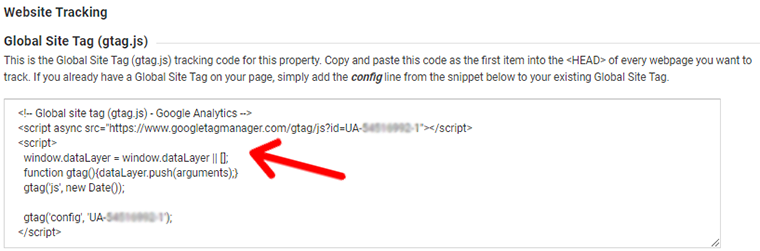
사이트에 추적 코드가 설정되면 Google Analytics가 사용자의 브라우저에 쿠키를 저장합니다. 쿠키를 사용하여 사용자 및 사이트에서의 활동에 대한 정보를 수집하기 시작합니다.
사용자가 사이트에서 상호작용을 시작하면 추적 코드가 ' 조회수 '를 생성하여 Google 웹로그 분석으로 보냅니다. 히트는 정확한 시간과 순간에 사용자의 상호 작용에 관한 모든 정보를 수집합니다.
또한 Google Analytics는 사용자 활동을 ' 세션 '이라는 기간으로 그룹화합니다. 세션은 사용자가 사이트에 들어가 첫 페이지를 방문할 때 시작됩니다. 사용자가 웹 사이트에서 30분 동안 비활성 상태이면 세션이 종료되고 새 세션이 시작됩니다.
2) 데이터 처리
GA 서버에서 데이터가 수집된 후 보고서를 생성하기 위해 데이터와 형식을 처리합니다. 적중 요청을 처리하고 필터를 적용하는 등의 작업을 수행합니다.
데이터를 처리할 때 Analytics는 사용자 장치가 모바일인지 브라우저인지 여부 및 기타 요인과 같은 다양한 범주에 대한 데이터를 구성합니다. 그런 다음 데이터를 차원, 메트릭으로 변환하고 데이터베이스에 저장합니다.
3) 보고
데이터가 처리되면 분석 대시보드에 표시할 준비가 됩니다. 이 보고서는 사용자가 웹사이트에서 어떻게 행동하는지에 대한 기록을 제공합니다.
https://analytics.google.com/analytics/로 이동하여 Google Analytics 데이터에 액세스할 수 있습니다. 그러나 GA 계정을 만들 때 사용한 Google 계정에 로그인했는지 확인하십시오.
D. Google Analytics를 설정하는 방법은 무엇입니까? (단계별)
Google Analytics는 Google에서 제공하는 무료 사이트 분석 도구입니다. 따라서 설정 및 사용을 위해 Google 계정만 필요합니다. Google의 다른 무료 서비스와 마찬가지로 계정에 가입하기만 하면 이 도구를 무료로 사용할 수 있습니다.
Google Analytics 계정을 만든 후에는 Analytics 계정에 웹사이트를 추가해야 합니다. 추가한 후에는 Google Analytics에서 사이트 추적을 시작할 수 있도록 사이트에 추가해야 하는 추적 코드를 받게 됩니다.
따라서 Google Analytics 설정 프로세스는 주로 다음과 같은 2단계로 이루어집니다.
- Google Analytics 계정 생성 및 사이트 추가
- 추적 코드를 찾아 귀하의 사이트에 추가하십시오.
아래에서 이러한 단계를 자세히 설명합니다. 계속 읽으십시오.
1단계. GA 계정 설정, 웹사이트 속성 추가
1. 이 링크를 클릭하여 Google Analytics 홈페이지로 이동합니다. 그런 다음 ' 무료로 설정 ' 을 클릭하십시오 . 이제 Google 계정을 통해 로그인하십시오.
이미 계정이 있는 경우 Google Analytics용으로 새 Google 계정을 만들 필요가 없습니다. 그렇지 않으면 GA에 액세스할 수 있으므로 하나를 만들고 영원히 보관할 계획입니다.
2. 로그인 후 ' 측정 시작 '을 클릭합니다.
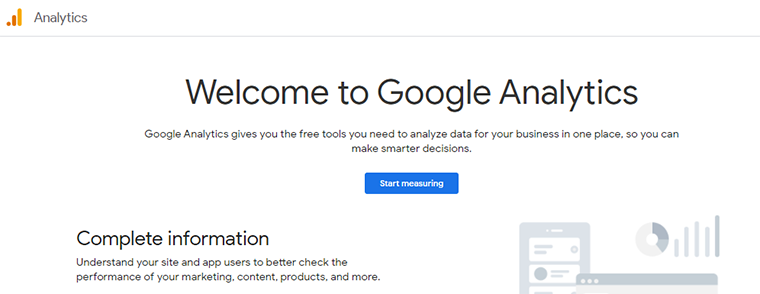
3. 이제 계정 이름 을 추가해야 합니다. 또한 웹사이트 또는 회사와 일치하는 적절한 계정 이름을 사용하고 있는지 확인하십시오. 페이지 하단에서 다음 을 클릭합니다.
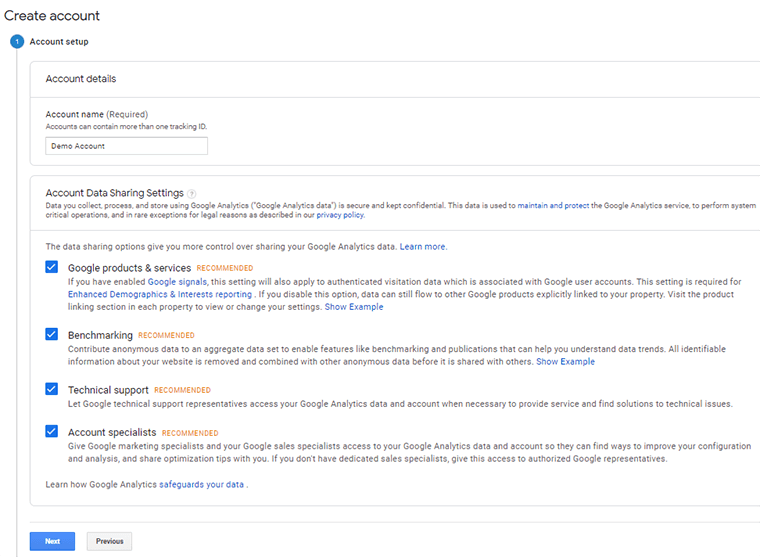
4. 웹사이트를 측정할지 앱 을 측정할지 선택합니다. 여기에서 우리는 웹사이트를 선택합니다.
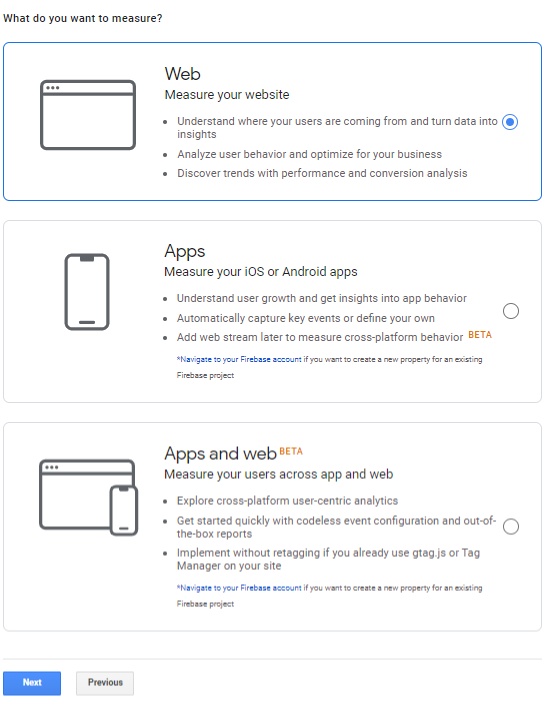
5. 그런 다음 웹 사이트 속성을 설정합니다. 지체 없이 다음과 같은 사이트 세부정보를 추가하세요.
- 웹사이트 이름 입력(www.sitesaga.com)
- 웹사이트 URL(https://www.sitesaga.com/)
- 업종 카테고리 – 귀하의 웹사이트를 나타내는 옵션을 선택하십시오.
- 현지 시간대를 설정합니다.
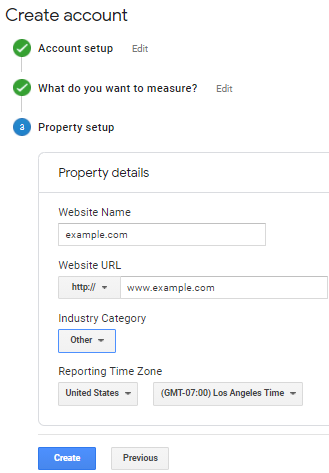
다음 화면에서 GDPR에서 요구하는 '데이터 처리 약관' 및 'Google 측정 컨트롤러 – 컨트롤러 데이터 보호 약관'에 동의해야 합니다.
' 동의 함'을 클릭합니다. 이것이 Google 애널리틱스 계정 설정의 마지막 단계입니다.
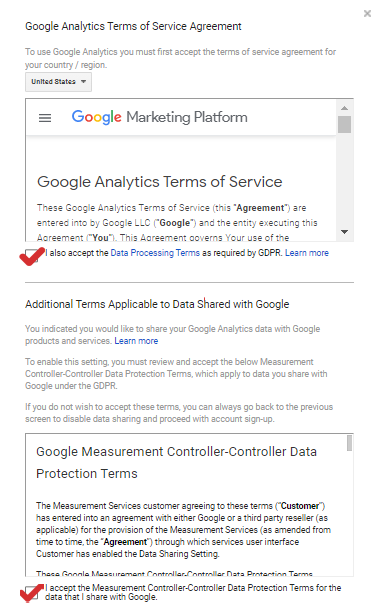
7. 마지막으로 사이트에 추가해야 하는 추적 코드를 받게 됩니다.
2단계. 웹사이트에 Google Analytics 추적 코드 설치
Analytics 계정을 설정하면 Google Analytics 코드를 받게 됩니다. GA 대시보드로 이동하면 하단에 관리 섹션이 표시됩니다. 그것을 클릭하면 다양한 옵션이 있는 새 화면이 표시됩니다.
추적 정보 를 선택한 다음 추적 코드 를 선택합니다. 코드가 있는 상자가 표시됩니다.
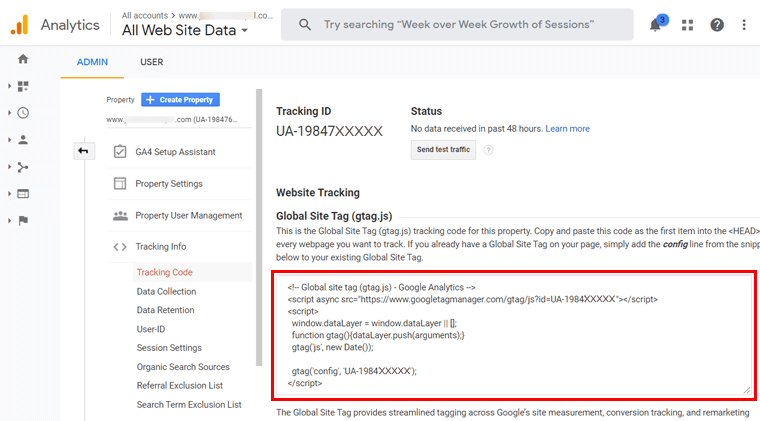
이제 이 코드를 웹사이트의 <HEAD> 헤더에 추가해야 합니다. 웹 사이트 플랫폼에 따라 다양한 방법으로 수행할 수 있습니다. 여기에서는 몇 가지 방법을 보여드리겠습니다.
- 워드프레스 웹사이트에 구글 애널리틱스 설치하기
- Blogger에서 Google 애널리틱스 연결하기
- Wix에 Google 애널리틱스 추가하기
- Shopify에 Google Analytics 추적 코드 추가
- Squarespace 웹사이트에 Google Analytics 설치
- 정적 HTML 웹사이트에 구글 애널리틱스 추가하기
WordPress에 Google Analytics를 추가하는 방법에 대한 간단한 자습서로 시작하겠습니다.
i) 워드프레스 웹사이트에 구글 애널리틱스 설치하기
WordPress 웹사이트에 Google Analytics를 설치하는 것은 매우 쉽습니다. Google은 Google Analytics와 WordPress를 쉽게 연결할 수 있도록 Site Kit라는 플러그인을 제공합니다.
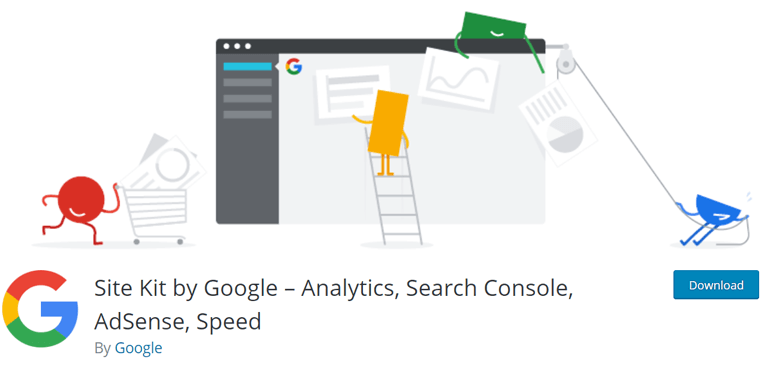
이 플러그인은 Google Analytics 뿐만 아니라 Google의 다른 5가지 유용한 마케팅 도구를 연결합니다. Google 검색 콘솔, 애드센스, PageSpeed Insights, 최적화 도구 및 태그 관리자가 있습니다.
사이트 키트 WordPress 플러그인 설치
시작하려면 WordPress 웹 사이트 대시보드에 로그인하십시오. 다음으로 메뉴에서 ' Plugins > Add New '로 이동하여 Plugin을 검색하여 설치한다.
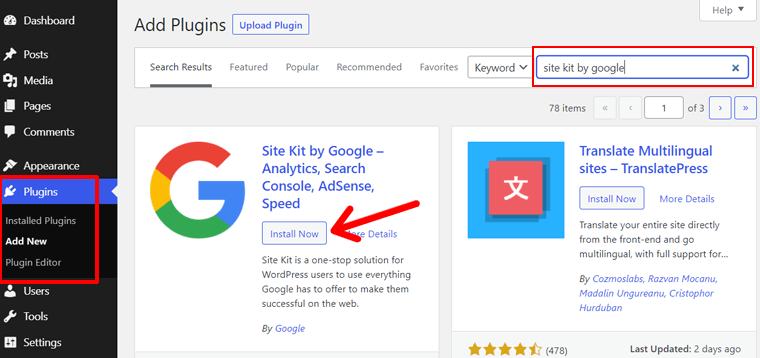
자세한 내용은 WordPress 플러그인 설치 방법에 대한 전체 가이드를 확인하세요.
사이트 키트 플러그인 설정
플러그인을 활성화하면 설정 시작 버튼과 함께 '축하합니다. 사이트 키트가 활성화되었습니다'라는 메시지가 표시됩니다. 클릭하기만 하면 설정이 시작됩니다.
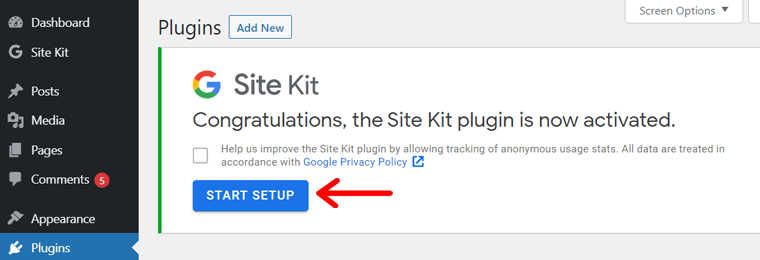
그런 다음 새 화면으로 리디렉션됩니다. 거기에서 3가지 설정 단계를 볼 수 있습니다. 사이트 소유권 확인, 사이트에서 Google 계정 데이터 액세스 허용, Search Console 설정 그런 다음 ' Google로 로그인 ' 옵션이 있습니다.
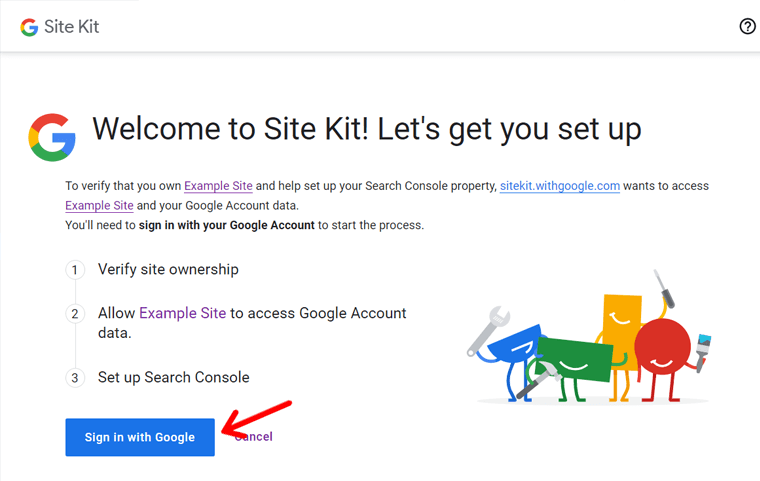
해당 버튼을 클릭합니다. 다음으로 모든 권한을 허용해야 합니다.
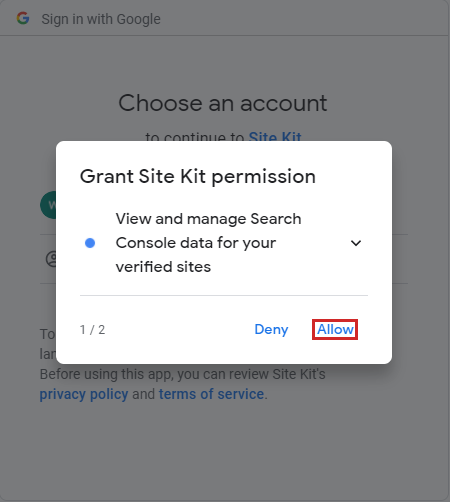
그런 다음 설정 페이지로 다시 리디렉션됩니다.
이제 ' 진행 ' 버튼을 클릭하여 사이트 소유권을 확인하기만 하면 됩니다. 이메일이 WordPress 사이트의 관리자 사용자인 경우 몇 초 안에 확인됩니다.
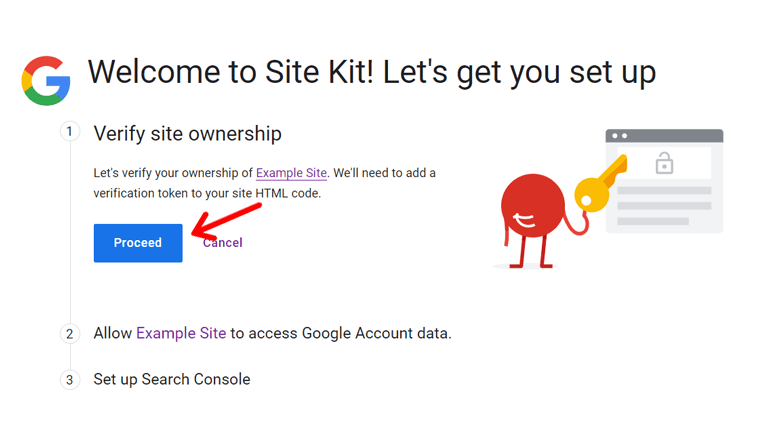
다음으로 사이트에서 Google 계정 데이터에 액세스하도록 허용해야 합니다. 그리고 마지막으로 Search Console에 ' 사이트 추가 '를 클릭합니다.
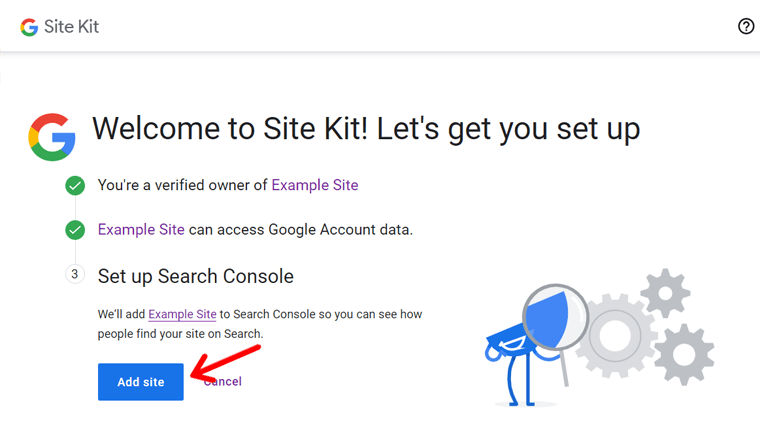
그게 다야! 다음 화면에서 '축하합니다. Site Kit 설정이 완료되었습니다'라는 메시지가 표시됩니다. ' 내 대시보드로 이동 ' 버튼을 클릭합니다.
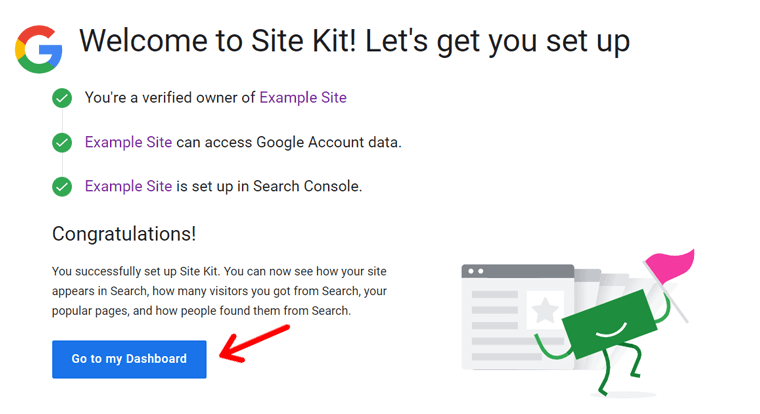
이제 WordPress 대시보드로 돌아갑니다.
워드프레스로 구글 애널리틱스 설정하기
대시보드 메뉴에서 ' 사이트 키트> 설정 '으로 이동하여 ' 더 많은 서비스 연결 ' 탭을 클릭하십시오. 그런 다음 ' 분석 설정 ' 링크를 클릭하십시오.

다음으로 'Google로 로그인' 페이지가 표시됩니다. 계속하려면 Google 계정을 클릭하세요.
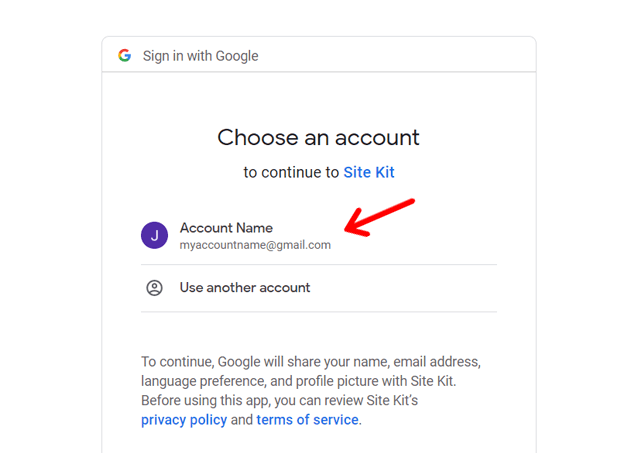
다음으로 Site Kit가 Google Analytics 데이터를 보고 다운로드할 수 있도록 허용해야 합니다. ' 허용 ' 링크를 클릭합니다.
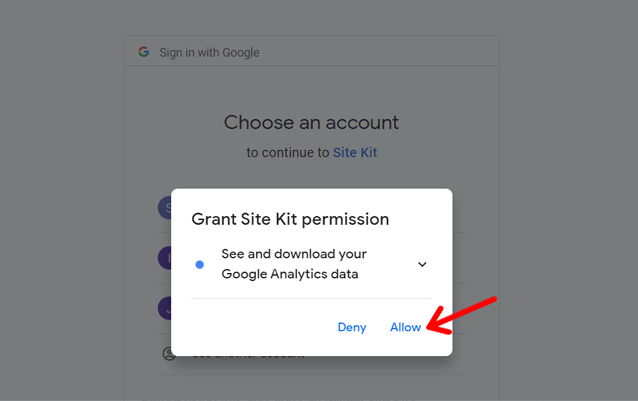
다음 화면에서 선택 사항을 다시 확인해야 합니다. 그게 다야! 그런 다음 'Analytics 설정 완료를 축하합니다!'가 표시되는 대시보드로 리디렉션됩니다. 메세지.
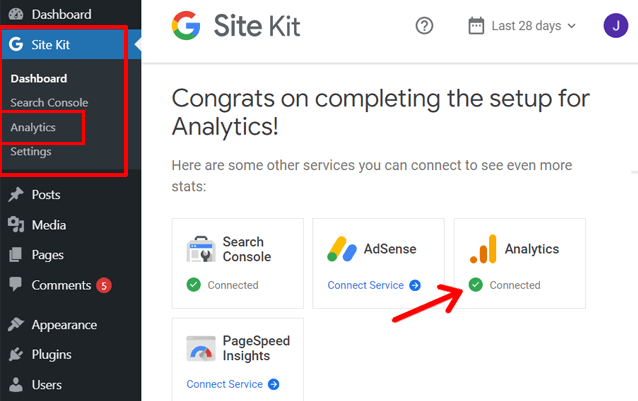
그게 다야! 실제로 사용하지 않고 WordPress에 Google Analytics를 설치했습니다. 아주 간단하죠?
Site Kit 플러그인은 계정 데이터에 대한 액세스 권한을 허용한 후 웹사이트에 추적 코드를 자동으로 추가합니다. 또한 다음 섹션에 설명된 대로 대시보드 내에서 바로 웹사이트 보고서를 볼 수 있습니다.
또는 WordPress용으로 인기 있는 또 다른 Google Analytics 플러그인인 MonsterInsights 플러그인을 사용할 수 있습니다.
대시보드 및 보고서 보기
이제 WordPress 대시보드에서 바로 Google Analytics 보고서 보기를 시작할 수 있습니다.
보고서를 보려면 대시보드에서 ' 사이트 키트> 분석 ' 페이지로 이동하십시오. 그러나 Google이 데이터를 수집하고 보고서를 준비하는 데 몇 시간, 아마도 24시간이 걸릴 수 있습니다.
ii) Blogger에서 Google Analytics 연결
Blogger 는 Google의 인기 있는 블로깅 플랫폼입니다. Google Analytics와 같은 Google 제품이기도 하므로 Blogger에서 Analytics 통합 옵션을 기본적으로 찾을 수 있습니다.
Blogger에 Google Analytics를 추가하면 Blogger 블로그를 방문하는 사람, 블로그를 찾는 방법 등에 대한 유용한 정보를 얻을 수 있습니다. Google Analytics를 Blogger와 함께 사용하려면 아래 단계를 따르십시오.
Blogger 계정에 로그인하고 대시보드를 방문하십시오. 왼쪽 메뉴에서 설정 옵션으로 이동합니다. 설정 페이지에 'Google 애널리틱스 속성 ID' 옵션이 표시됩니다.
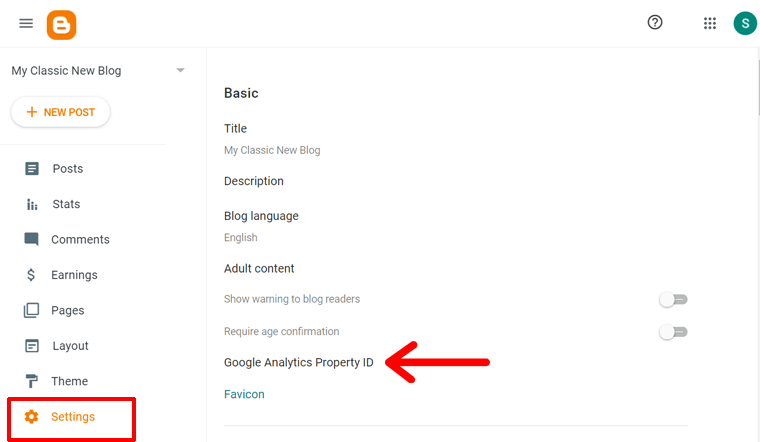
그것을 클릭하면 추적 ID를 붙여넣을 팝업 상자가 표시됩니다. 따라서 지금 추적 코드가 필요합니다.
따라서 먼저 Google Analytics 계정(https://analytics.google.com/analytics/)으로 이동합니다. 그런 다음 왼쪽 하단 모서리에 있는 '관리' 옵션을 클릭합니다. 관리 페이지에서 '속성' 열 아래의 '추적 코드' 옵션으로 이동합니다.
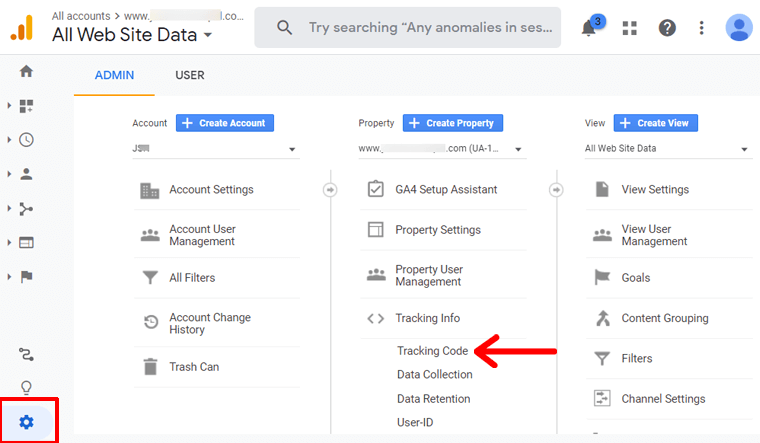
다음 화면에서 추적 정보를 찾을 수 있습니다. 페이지 상단에서 추적 ID를 찾을 수 있습니다. 또한 추적 코드에서도 확인할 수 있습니다. UA:XXXXXXXXX와 같이 표시됩니다.
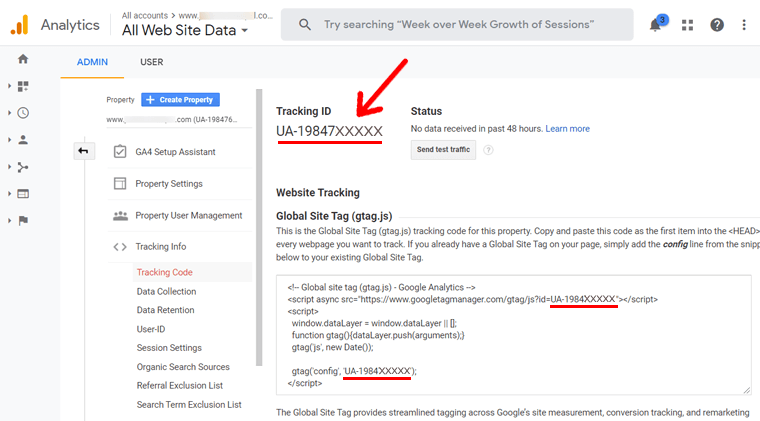
이제 이 추적 코드를 복사하십시오. 그런 다음 Blogger 설정 페이지로 이동하여 Google Analytics 추적 ID 팝업 상자에 붙여넣습니다.
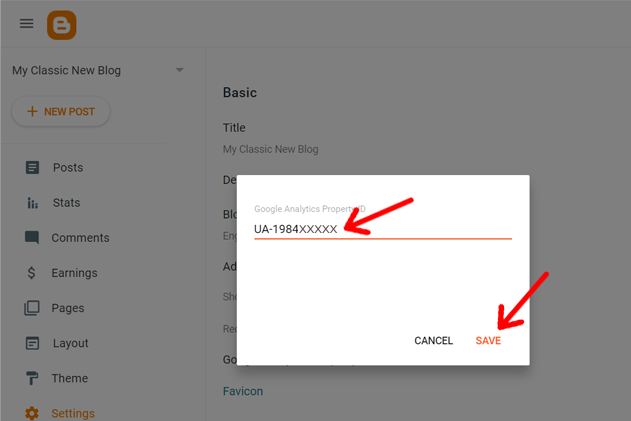
그런 다음 ' 저장' 옵션을 클릭합니다. Google Analytics에 블로그 정보를 표시하는 데 며칠이 걸립니다.
iii) Wix에 Google 애널리틱스 추가하기
Wix 는 또 다른 인기 있는 웹사이트 빌더입니다. Wix와 함께 Google 애널리틱스를 사용할 수도 있지만 이 기능을 사용하려면 프리미엄 플랜 사용자여야 합니다.
Wix 대시보드를 방문하면 설정 > 추적 도구로 이동합니다. 페이지 상단에 있는 새 도구 옵션에서 Google 애널리틱스, Google 태그 관리자, Facebook 픽셀과 같은 다양한 도구를 추가할 수 있는 페이지가 표시됩니다. 지금은 Google 애널리틱스 를 선택하세요.
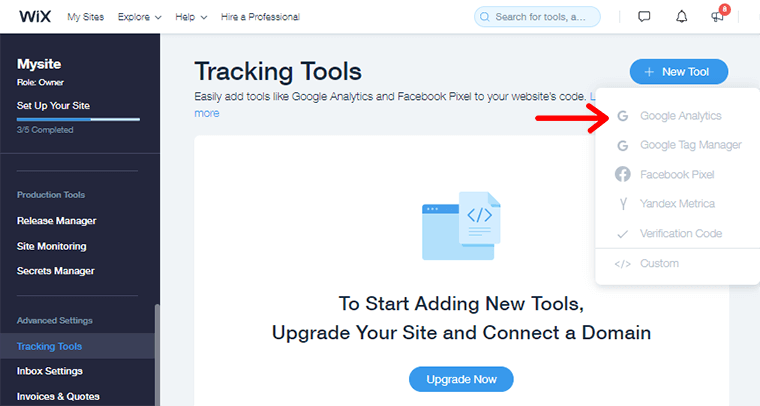
왼쪽 사이드바에서 GA를 추가한 후 편집 옵션을 선택합니다. Google 애널리틱스에서 얻은 추적 ID를 추가하고 적용 을 클릭할 수 있는 공간이 제공됩니다.
Wix 사이트에 Google Analytics를 성공적으로 추가했습니다. 며칠 후 사이트의 트래픽을 볼 수 있습니다.
iv) Shopify에 Google Analytics 추적 코드 추가
Shopify는 널리 사용되는 전자 상거래 플랫폼입니다. Shopify에 Google Analytics를 추가하면 고객이 매장을 어떻게 사용하는지 알 수 있습니다. 이를 통해 매장을 성장시키고 고객이 매장에서 무엇을 기대하는지 알 수 있습니다.
Google Analytics에서 추적 ID를 복사한 후 Shopify 대시보드로 이동합니다. 대시보드 하단에서 온라인 스토어 로 이동하여 기본 설정 옵션을 선택합니다.
이제 Google Analytics 계정 섹션이 표시됩니다. 상자 안에 추적 ID를 붙여넣고 저장 을 클릭합니다. Shopify 스토어에서 Google Analytics를 성공적으로 설정했습니다. 24시간에서 며칠 후 Google Analytics에서 수집한 데이터를 볼 수 있습니다.
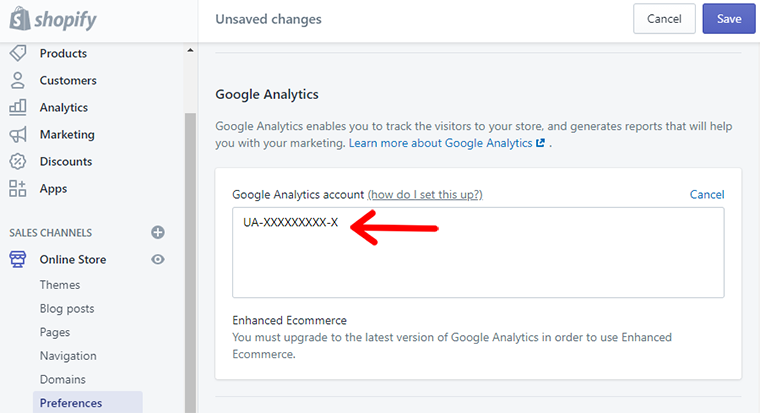
이것은 Google Analytics를 설정하기 위한 첫 번째 단계일 뿐입니다. 대형 전자 상거래 상점이 있는 경우 Shopify 프리미엄 플랜으로 업그레이드해야 합니다.
v) Squarespace 웹사이트에 Google Analytics 설치
Google Analytics를 사용하여 Squarespace 사이트의 성능을 추적할 수 있습니다. 설정은 쉽고 몇 분 안에 완료할 수 있습니다.
Squarespace 계정에 로그인하고 대시보드를 엽니다. 설정 으로 이동하여 대시보드 하단에서 고급 옵션을 선택합니다. 고급 옵션에서 외부 API 키를 선택합니다.

그런 다음 Google Analytics 계정 필드 섹션이 표시됩니다. Google Analytics에서 복사한 추적 코드를 상자에 붙여넣으면 완료됩니다.
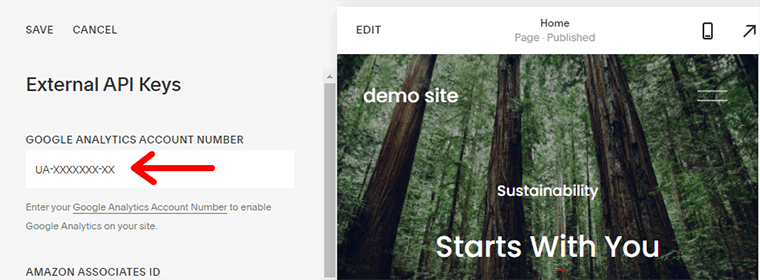
1-2일 후에 GA에 웹사이트 데이터가 표시됩니다.
vi) 정적 웹사이트에 추적 코드 추가
정적 웹 사이트는 HTML 코드를 사용하여 구축되며 정적 콘텐츠를 포함합니다. 콘텐츠는 사용자의 작업으로 변경되지 않고 고정된 상태로 유지됩니다. 정적 웹사이트의 몇 가지 예는 역사적 이벤트 웹사이트, 양식, 스포츠 결과 등입니다. 정보는 이러한 사이트가 시간의 흐름에 따라 변경되지 않는다는 것입니다.
정적 웹사이트에 Google Analytics 추적을 추가하는 것은 동적 사이트에 비해 쉽습니다.
먼저 Google 애널리틱스에서 추적 코드를 복사하여 Google 애널리틱스에서 추적하려는 각 페이지에 붙여넣습니다. 그런 다음 웹사이트 페이지를 찾아 각 페이지의 헤더 섹션에 코드를 추가합니다.
이제 Google 애널리틱스 대시보드로 이동하여 코드를 테스트할 수 있습니다.
E. Google Analytics 보고서는 어떻게 사용합니까? (설명)
Google Analytics는 사이트 방문자의 상호작용을 보고서 형식으로 표시합니다. 이 보고서는 웹사이트가 얼마나 잘 작동하고 잠재고객이 웹사이트를 사용하는지에 대한 전반적인 보기를 제공합니다. 앞으로 사이트를 개선할 개선 사항에 대한 아이디어를 얻는 데 도움이 됩니다.
보고서는 Analytics 대시보드의 보고서 섹션에 있습니다. https://analytics.google.com/analytics/ 페이지로 이동하여 Google Analytics 보고서에 액세스할 수 있습니다.
여기에서는 Google Analytics에서 사용할 수 있는 모든 보고서에 대해 설명합니다.
- 실시간 보고서
- 청중 보고서
- 획득 보고서
- 행동 보고서
- 전환 보고서
- 맞춤 보고서
1. 실시간 보고서
실시간 보고서는 실시간으로 또는 사이트에서 발생하는 즉시 사용자 및 사이트에서의 활동에 대한 정보를 표시합니다.
보고서는 변경될 때마다 지속적으로 업데이트됩니다. 일반적으로 현재 사이트에 있는 활성 사용자 수, 위치, 상위 활성 페이지, 페이지뷰(초/분당) 등을 분석합니다.
보고서 아래의 GA 대시보드 왼쪽 사이드바에서 실시간 보고서를 찾을 수 있습니다. 또한 실시간 보고서는 다음과 같습니다.
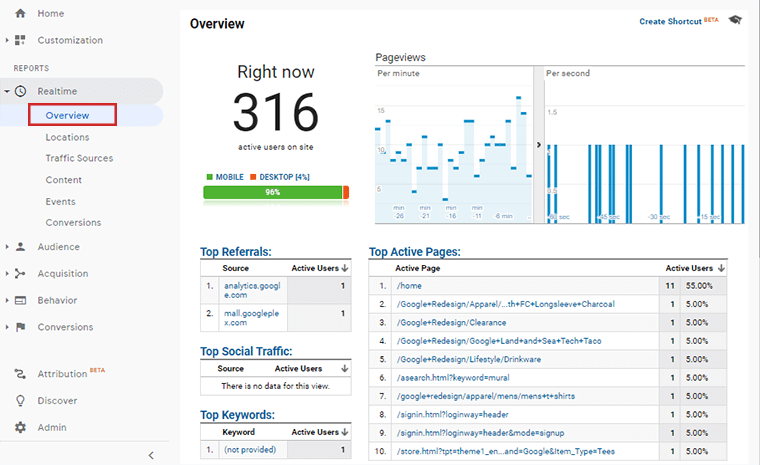
일반적으로 실시간 보고서는 그 아래의 하위 범주로 구성됩니다. 아래에 나열되어 있습니다.
- 개요
- 위치
- 트래픽 소스
- 콘텐츠
- 이벤트
- 변환
개요
개요 섹션에는 웹사이트의 활성 사용자 수, 사용된 장치(모바일 또는 기타), 초당 페이지 뷰/분, 상위 추천, 상위 키워드, 상위 활성 페이지 등이 표시됩니다.
위치
위치 섹션은 방문자의 현재 지리적 주소에 대한 실시간 데이터를 제공합니다. 페이지뷰(초/분)와 함께 사이트의 활성 사용자 수를 볼 수 있습니다.
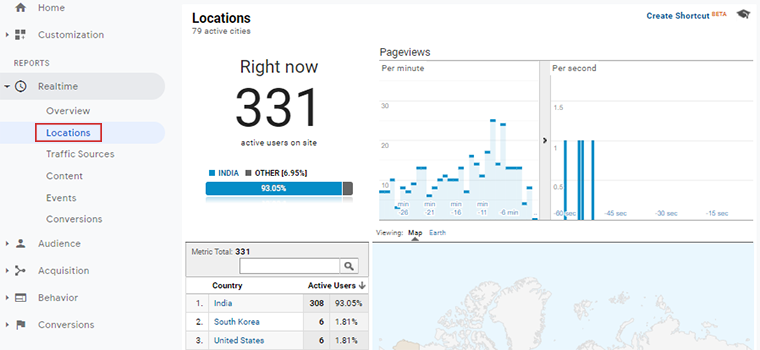
아래에는 국가 목록과 활성 사용자 수가 백분율 형식으로 표시됩니다. 또한 보고서는 지도 형태로 위치를 보여줍니다. 지도를 클릭하면 활성 사용자 수와 함께 특정 국가가 표시됩니다.
트래픽 소스
이 섹션은 귀하의 웹사이트로 트래픽을 보내는 다양한 소스를 보여줍니다. 직접, 추천, 검색 엔진 등이 될 수 있습니다. 트래픽 소스 페이지를 보면 활성 사용자 및 페이지뷰의 2가지 측정항목이 표시됩니다.
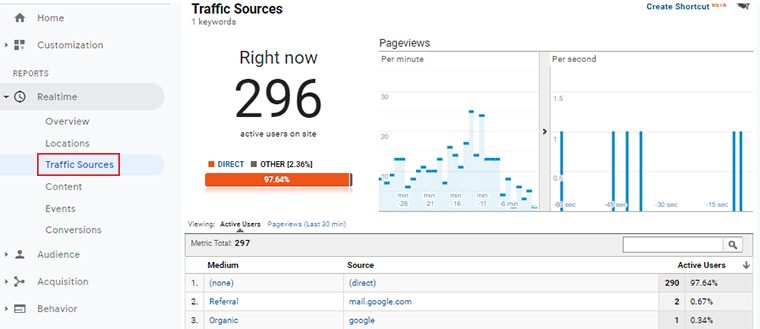
활성 사용자는 지난 5분 동안 웹사이트에 참여한 사용자 수를 계산합니다. 반면에 페이지뷰는 지난 30분 동안 본 총 페이지 수에 대한 보고서를 표시합니다.
이 측정항목은 중간 , 소스 및 활성 사용자 가 포함된 표에 보고서를 표시합니다.
콘텐츠
GA의 콘텐츠 섹션에는 모든 페이지에서 방문자의 상호 작용에 대한 자세한 보고서가 표시됩니다. 현재 사용자가 보고 있는 페이지의 URL을 페이지 제목과 함께 보여줍니다. 또한 각 페이지의 활성 사용자 비율을 볼 수 있습니다.
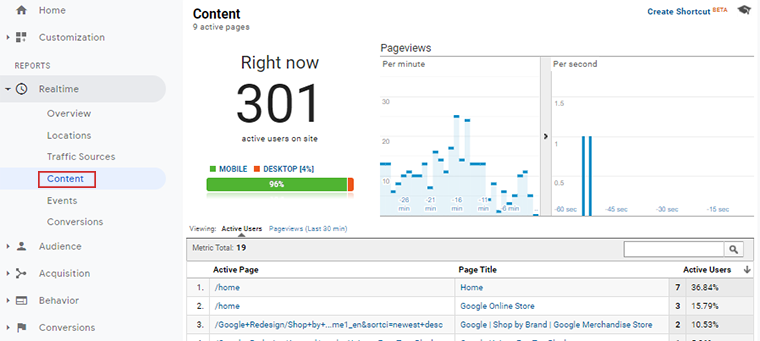
이벤트
이벤트는 링크 클릭, 사람들이 사이트에서 하는 버튼과 같은 동작을 추적합니다. 웹 사이트에서 일어나는 라이브 이벤트를 보여줍니다.
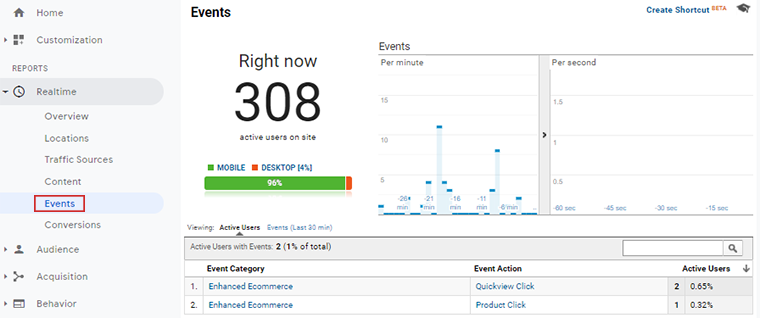
사용자가 웹사이트에 접속하여 재생할 비디오를 클릭한다고 가정해 보겠습니다. 잠시 후 일시 중지했다가 중지합니다. 따라서 이 재생, 일시 중지 및 중지는 사이트에서 사용자의 이벤트입니다.
이벤트 페이지를 열면 이벤트 범주 , 이벤트 작업 및 활성 사용자 가 있는 테이블이 있습니다.
변환
전환은 Google 애널리틱스에서 설정한 목표를 추적합니다. 실시간 보고서의 전환 섹션에는 활성 사용자 수와 함께 목표가 표시됩니다. 지난 30분의 목표 보고서를 보려면 목표 조회수 를 클릭하십시오.
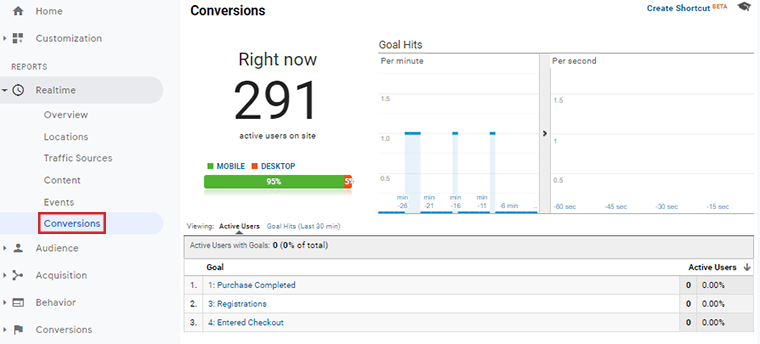
따라서 실시간 보고서에 대한 모든 것입니다. 이제 Audience Report로 이동합니다.
2. 관객 보고서
잠재고객 보고서 를 사용하면 사용자의 특성을 분석하고 더 잘 이해할 수 있습니다. 사이트를 방문한 사용자 수, 사용자, 위치 및 기타 모든 세부 정보, 심지어 인구 통계 데이터에 대한 정보를 제공합니다.
보고서 아래의 GA 대시보드 왼쪽 사이드바에서 잠재고객 보고서를 찾을 수 있습니다. 실시간 보고서 아래에 있습니다.
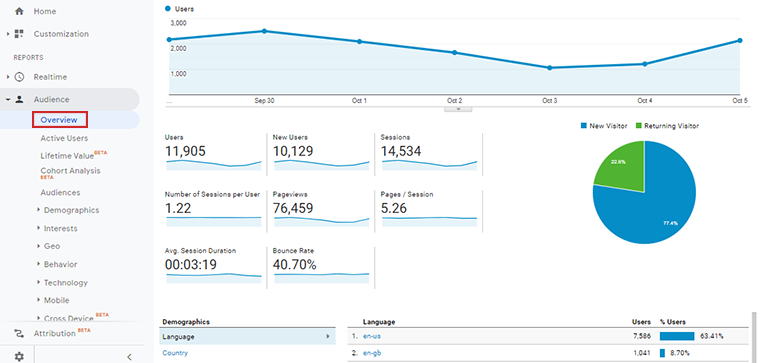
일반적으로 잠재고객 보고서에는 그 아래에 하위 범주가 포함됩니다. 아래에 나열되어 있습니다.
- 개요
- 활성 사용자
- 평생 가치
- 코호트 분석
- 인구통계
- 이해
- 지리
- 행동
- 기술
- 이동하는
- 크로스 디바이스
- 벤치마킹
- 사용자 흐름
개요
개요 섹션에는 잠재고객 보고서의 요약이 표시됩니다. 모든 사용자의 보고서, 신규 사용자, 세션, 인구 통계, 언어, 장치 등을 얻을 수 있습니다.
개요 상단에서 세션 수, 이탈률, 사용자, 평균 세션 시간 등을 보여주는 그래프를 볼 수 있습니다.
활성 사용자
이 보고서는 사이트의 활성 사용자 수를 표시할 수 있습니다. 보고서를 그래프 형태로 표시하며 사용자의 현재 일수, 최근 7일, 14일, 30일도 볼 수 있습니다.
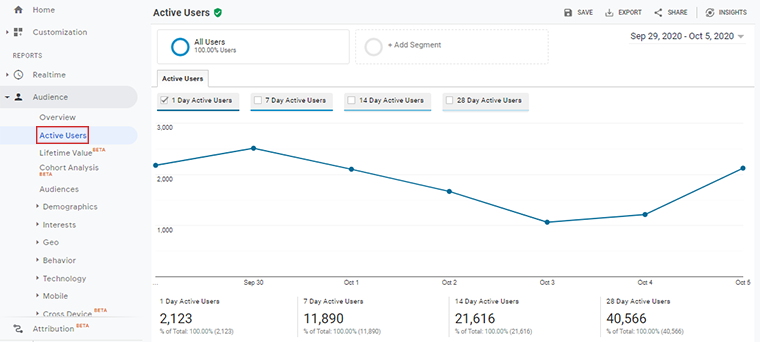
사이트 콘텐츠가 사용자가 사이트를 방문하거나 다시 방문하도록 권장하는 경우 시간이 지남에 따라 이 숫자가 증가하는 것을 볼 수 있습니다.
평생 가치
평생 가치는 획득 후 90일 동안의 사용자당 수익을 보여줍니다.
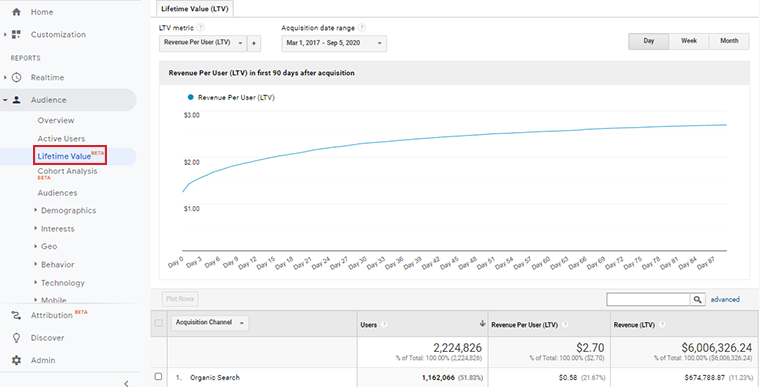
인구통계
인구 통계 보고서는 사용자 연령 및 성별과 관련이 있습니다. 자세한 내용은 GA 대시보드에서 연령 및 성별 범주로 이동할 수 있습니다.
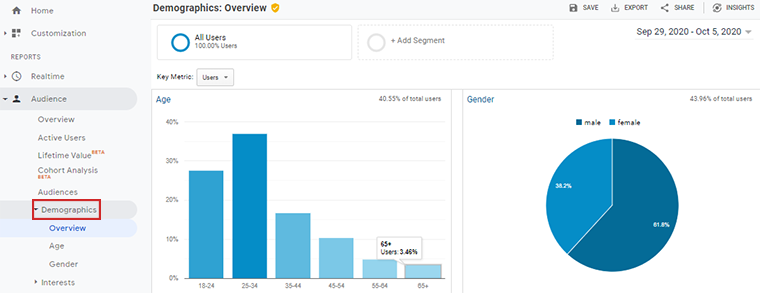
이해
관심 보고서는 웹 콘텐츠에 대한 방문자의 선호도에 대한 아이디어를 제공합니다. 청중이 일반적으로 관심을 갖는 주제에 대한 개요를 얻을 수 있습니다.
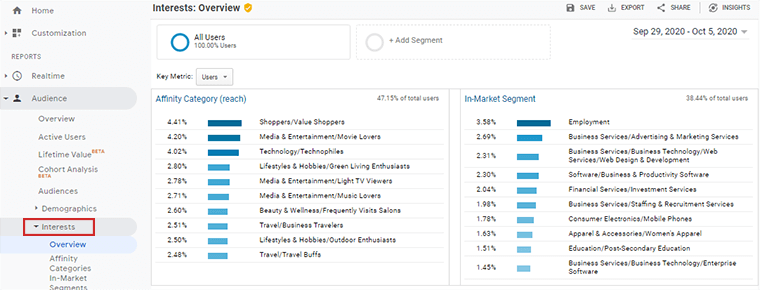
이는 관련 콘텐츠에 대한 다양한 마케팅 전략을 생성하는 데 도움이 됩니다. 예를 들어 청중이 미디어 및 엔터테인먼트 에 관심이 있는 경우 더 많은 콘텐츠를 만들 수 있습니다.
선호도 카테고리, 구매 의도 세그먼트 및 기타 카테고리와 같은 다양한 카테고리의 데이터를 백분율로 표시합니다.
지리
이 보고서는 사용자의 언어와 위치에 대한 개요를 제공합니다. GA는 브라우저가 코드를 사용하여 언어를 설정함에 따라 사용자의 브라우저에서 언어 보고서를 수집합니다. 영어를 en-us, en-UK, en 등으로 사용합니다.
또한 분석은 브라우저의 IP 주소에서 사용자의 대륙, 아대륙, 국가 및 도시를 추적할 수 있습니다. 지도에 데이터를 표시합니다. 표를 사용하여 언어와 위치에 대한 전체 보고서를 볼 수 있습니다. 활성 사용자, 새 사용자, 반환된 사용자 데이터 등을 보여줍니다.
행동
행동 섹션은 콘텐츠에 대해 알고 싶은 모든 것을 보고합니다. 5개의 다른 카테고리로 구성되어 있습니다.
- 신규 및 재방문 – 신규 사용자가 귀하의 사이트를 얼마나 자주 방문하거나 재방문하는지에 대한 보고서를 표시합니다.
- 참여 – 참여 보고서는 사용자가 웹사이트에서 보내는 시간을 측정합니다. 간단히 말해서 사이트 사용자의 방문 시간입니다.
- 기술 – 기술 보고서는 귀하의 사이트에서 어떤 브라우저 및 네트워크 사용자가 사용하고 있는지에 대한 개요를 제공합니다.
- 세션 품질 – Analytics는 0-100의 점수를 부여하여 세션의 품질을 측정합니다. 이 점수는 사용자가 사이트에서 수행하는 방식을 기반으로 합니다. 점수가 50-100이면 사용자가 사이트에 잘 참여했음을 의미합니다. 특히, 낮은 점수는 사용자가 귀하의 사이트에서 충분한 시간을 보내고 있지 않다는 것을 의미합니다.
이동하는
모바일 보고서는 사용자가 사이트에 사용하는 다양한 장치에 대한 개요를 보여줍니다. 전화, 태블릿, 데스크탑이 될 수 있습니다.
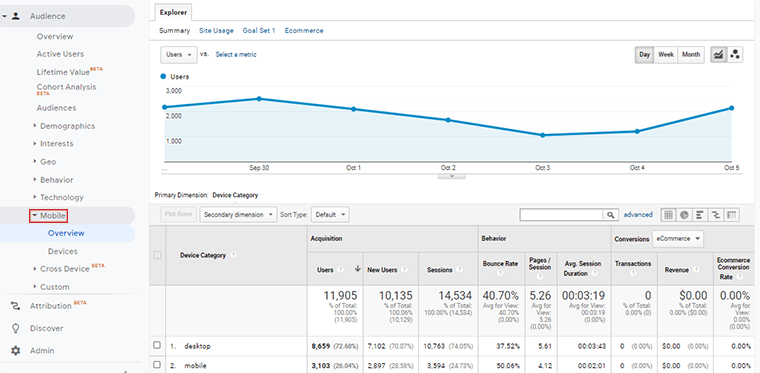
' 기기 ' 보고서를 통해 휴대기기 이름, 모바일 브랜드, 서비스 제공업체, 운영 체제 등과 같은 기기에 대한 추가 세부정보를 볼 수 있습니다.
사용자 흐름
이 보고서는 사용자가 웹사이트와 상호작용하는 방식에 대한 그래픽 흐름을 제공합니다. 사용자가 시작 페이지에서 기존 페이지까지의 모든 경로를 보여줍니다.
다음은 어떻게 생겼는지입니다.
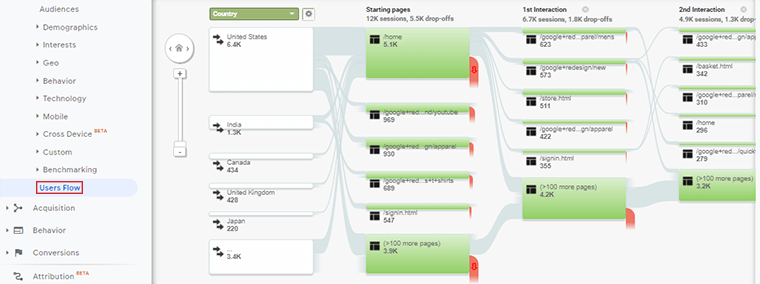
3. 획득 보고서
획득 보고서는 사이트에 많은 트래픽을 보내는 모든 채널 또는 소스에 대한 개요를 제공합니다. 또한 이러한 채널의 성과와 참여 및 전환 측면에서 채널이 얼마나 유용한지 비교합니다.
보고서 아래의 GA 대시보드 왼쪽 사이드바에서 획득 보고서를 찾을 수 있습니다. Audience Reports 아래에 있습니다.
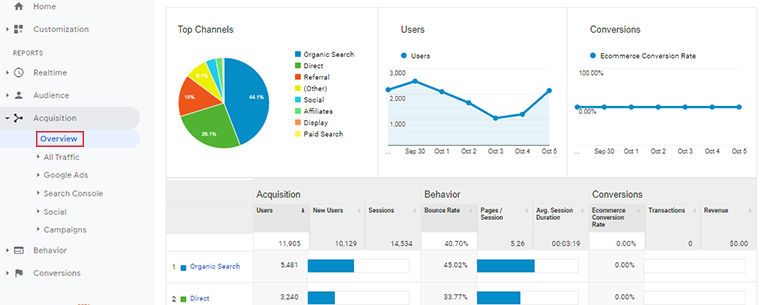
일반적으로 획득 보고서는 그 아래의 하위 범주로 구성됩니다. 아래에 나열되어 있습니다.
- 개요
- 모든 트래픽
- 구글 광고
- 검색 콘솔
- 사회의
- 캠페인
개요
개요 섹션에는 획득 보고서의 모든 요약 보고서가 표시됩니다.
개요 페이지 상단에서 다양한 트래픽 전송 소스의 비율을 보여주는 원형 차트를 볼 수 있습니다. 따라서 비율이 높다는 것은 소스에서 오는 트래픽 양이 많다는 것을 나타냅니다.
아래로 스크롤하면 모든 소스의 실적에 대한 보고서를 표시하는 테이블이 있습니다.
모든 트래픽
모든 트래픽 섹션은 다양한 소스에 대한 명확한 정보를 제공하거나 사이트에 많은 트래픽을 보냅니다.
이를 보려면 해당 하위 범주로 이동할 수 있습니다. 그런 다음 사용자가 유입된 모든 채널, 소스, 매체 및 추천을 볼 수 있습니다. 또한 이탈률, 신규 사용자의 트래픽 비율 등이 포함됩니다.
구글 광고
Google Ads는 광고, 캠페인, 키워드 또는 URL 검색에서 발생하는 트래픽을 표시합니다. 그러나 이 데이터는 Google Ads에서 SEM 캠페인을 만들고 Google Ads 계정을 애널리틱스와 연결한 경우에만 표시됩니다. Google Ads를 사용하지 않은 경우 여기에 아무 것도 표시되지 않습니다.
검색 콘솔
Search Console은 사이트 실적에 대한 보고서를 표시합니다. 여기에서 트래픽이 가장 많이 유입되는 국가 또는 장치를 확인할 수 있습니다.
- 방문 페이지는 트래픽이 가장 많은 웹사이트에서 가장 인기 있는 방문 페이지의 개요를 제공합니다.
- 국가 섹션에는 여러 국가에서 유입되는 트래픽에 대한 보고서가 표시됩니다. 또한 귀하의 사이트로 트래픽을 많이 보내는 국가의 이름을 볼 수 있습니다.
- 장치 섹션은 사람들이 귀하의 사이트에서 사용하는 장치 유형에 대한 데이터를 제공합니다. 높은 트래픽을 전송하는 장치 유형에 대한 보고서를 분석합니다.
- 쿼리 섹션은 방문자가 귀하의 측면을 찾는 데 사용하는 다양한 키워드 및 구문에 대해 보고합니다. 또한 각 키워드의 노출수, 클릭수, 클릭률을 보여줍니다.
사회의
소셜 섹션은 다양한 소셜 채널에서 귀하의 사이트로 유입되는 트래픽에 대한 정보를 제공합니다. 소셜 네트워크, 소셜 플러그인 등이 될 수 있습니다.
- 네트워크 추천 – 귀하의 사이트로 트래픽을 보내는 다양한 소셜 사이트를 보여줍니다. Facebook, Twitter, YouTube, Pinterest, LinkedIn 등이 될 수 있습니다.
- 랜딩 페이지 – 랜딩 페이지는 사용자가 소셜 네트워크에서 방문하는 페이지입니다.
- 사용자 흐름 - 소셜 네트워크에서 사이트를 방문한 후 경로에 대한 보고서를 표시합니다.
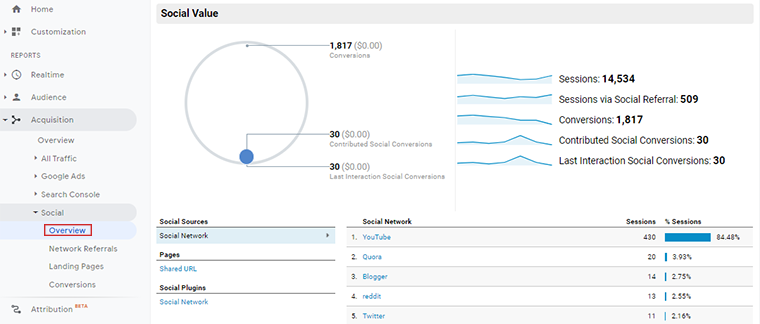
캠페인
이 섹션은 설정한 캠페인에서 오는 방문자에 대한 보고서를 제공합니다. 또한 웹사이트에 고품질 트래픽을 제공한 캠페인을 계산합니다.
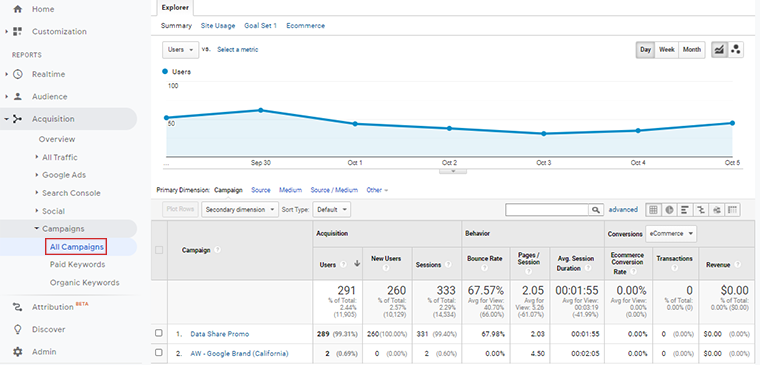
4. 행동 보고서
행동 보고서는 사용자가 웹사이트에서 귀하의 콘텐츠에 대해 어떻게 행동하는지에 대한 이해를 제공합니다. 또한 사람들이 웹사이트를 방문하는 동안 어떤 페이지를 방문하고 어떤 조치를 취하는지 확인할 수 있습니다.
보고서 아래의 GA 대시보드 왼쪽 사이드바에서 행동 보고서를 찾을 수 있습니다. 그것들은 Acquisition Reports 아래에 있습니다.
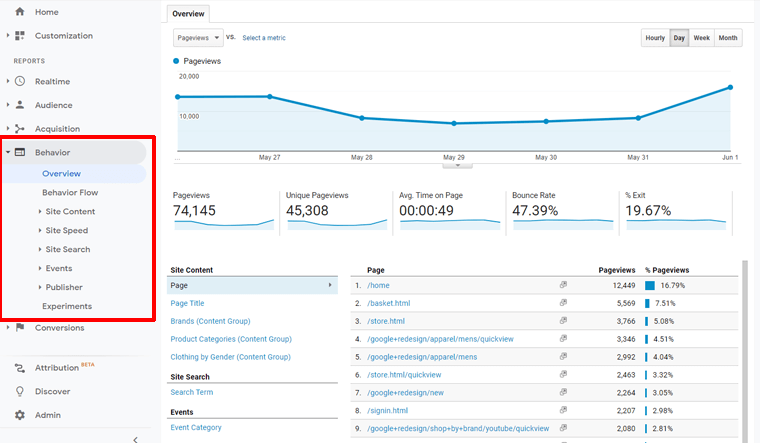
일반적으로 행동 보고서는 아래에 나열된 하위 범주로 구성됩니다.
- 개요
- 행동 흐름
- 사이트 콘텐츠
- 사이트 속도
- 이벤트
- 발행자
- 실험
개요
개요 섹션은 페이지 조회수, 고유 페이지 조회수, 페이지에 머문 평균 시간에 대해 보고합니다. 사람들이 사이트 콘텐츠에 대해 어떻게 행동하는지, 사이트에서 수행하는 작업 등을 보여줍니다.
개요 페이지에는 페이지 조회수, 고유 페이지 조회수, 종료 비율 및 기타 정보가 그래픽으로 표시됩니다. When you scroll the report, there is a table displaying pages from your site with the page's number of viewers
Behavior Flow
This report shows how users flow through different content of your site. It shows the path taken by the user when moving from one event to another.
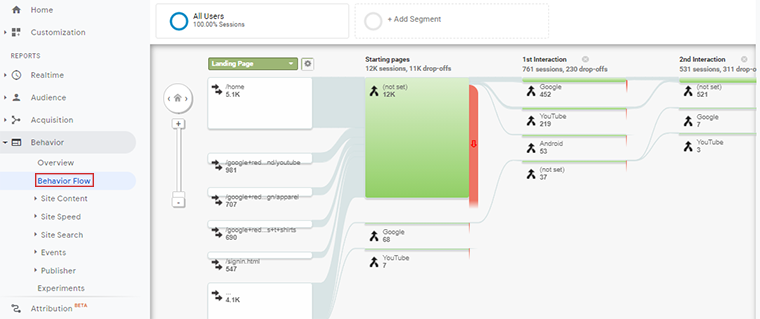
행동 페이지를 볼 때 첫 페이지 사용자 보기가 마지막 페이지까지 표시됩니다. 또한 방문자가 사이트에 머문 시간에 대한 가이드도 제공합니다.
사이트 콘텐츠
사이트 콘텐츠는 사용자가 사이트의 모든 페이지와 상호 작용하는 방식과 관련이 있습니다. 이를 통해 사용자가 더 많이 참여하는 페이지에 대한 명확한 통찰력을 얻을 수 있습니다. 마찬가지로 4개의 하위 범주로 나누어 사이트 콘텐츠 보고서에 대한 자세한 지침을 제공합니다.
- 모든 페이지 – 사이트의 페이지, 링크 및 사용자의 행동 방식에 대한 보고서를 제공합니다. 데이터는 총 페이지 조회수, 이탈률, 이탈률 등의 테이블에 표시됩니다. 이 경우 이탈률, 이탈률이 높으면 해당 페이지에서 작업해야 합니다.
- 콘텐츠 드릴다운 – 모든 웹사이트 페이지를 폴더별로 그룹화하여 모든 페이지 보고서를 쉽게 읽을 수 있습니다. 폴더 중 하나를 클릭하면 그 안에 있는 모든 페이지가 표시됩니다.
- 랜딩 페이지 – 랜딩 페이지는 방문자가 귀하의 웹 사이트를 입력한 페이지를 나타냅니다. 홈페이지의 방문 수가 가장 많을 수 있지만 사이트에 따라 다릅니다. 방문 페이지 보고서를 보면 세션 시간, 이탈률, 수익 등이 표시됩니다.
- 이탈 페이지 – 이탈 페이지는 방문자가 웹사이트를 떠나는 페이지를 보여줍니다. 이 보고서에서 이탈률이 높은 페이지에서 작업할 수 있습니다. 또한 방문자가 페이지에서 더 오랫동안 참여하도록 하는 방법에 중점을 둡니다.
사이트 속도
사이트 속도 보고서는 각 웹사이트 페이지의 속도에 대한 정보를 확인하고 제공합니다. 또한 방문자가 주어진 시간 내에 웹사이트를 로드하고 상호작용할 수 있도록 합니다.
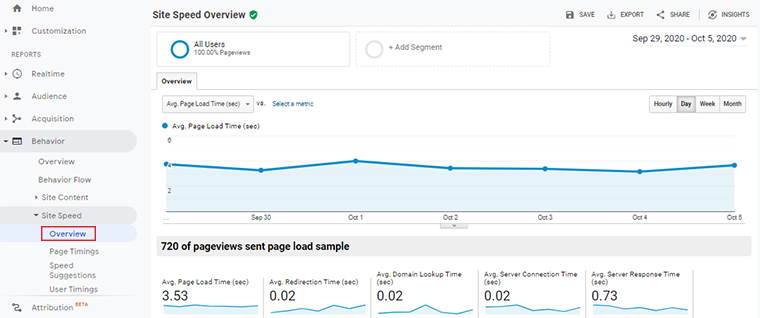
사이트 속도는 웹사이트 개선에 필수적인 요소이기 때문에 이것은 정말 중요한 지표입니다. 속도가 좋을 때만 더 많은 방문자가 사이트를 방문할 가능성이 높습니다.
사이트 검색
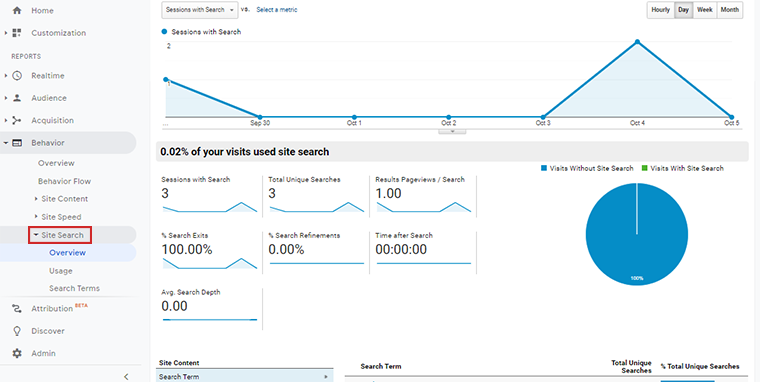
사이트 검색은 검색 상자를 사용하여 웹사이트에서 정보, 제품 또는 기타 항목을 찾는 방문자에 대한 보고서를 표시합니다. 보고서를 보면 귀하의 사이트를 검색하는 사용자 수와 이들이 사용한 검색어를 알 수 있습니다.
이벤트
이벤트 보고서는 웹사이트에서의 사용자 상호작용에 대한 전반적인 아이디어를 제공합니다. 이것은 사용자가 사이트에서 수행하는 작업을 알 수 있는 가장 좋은 방법입니다. 이벤트는 파일 다운로드, 비디오 재생, 내부 또는 외부 링크 클릭, 이미지 저장 등이 될 수 있습니다.
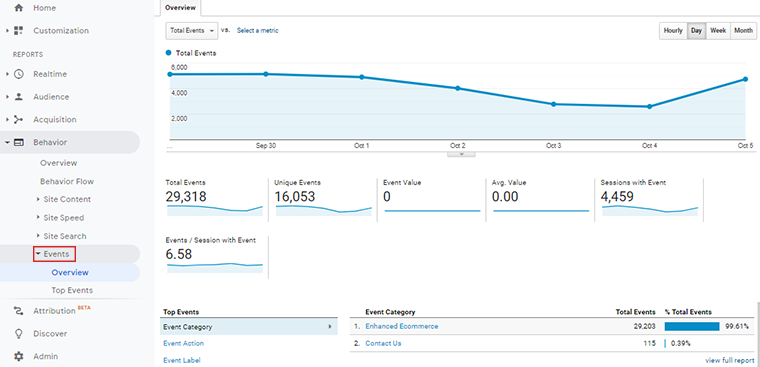
발행자
이 보고서는 애드센스 계정을 Google 웹로그 분석 계정과 연결하는 경우에 유용합니다. 여기에서 클릭률, 수익 및 전체 노출수와 같은 다양한 측정항목에 액세스할 수 있습니다.
게시자 페이지에는 가장 많은 애드센스 수익을 올린 상위 페이지가 표시됩니다. 마찬가지로 게시자 추천 은 사이트의 애드센스 광고를 통해 방문자를 고객으로 전환하는 상위 추천 URL을 표시합니다.
실험
실험을 통해 소규모 A/B 테스트를 수행하여 대안 페이지와 해당 페이지가 지정된 목표를 충족하는지 여부를 비교할 수 있습니다.
5. 전환 보고서
전환 보고서는 웹사이트가 사전 정의된 목표를 달성하기 위해 얼마나 잘 수행되고 있는지에 대한 명확한 이해를 제공합니다.
아래에 나열된 하위 범주를 살펴보겠습니다.
- 목표
- 전자상거래
- 다중 채널 유입경로
목표
목표는 방문자가 웹사이트에서 완료한 후 특정 행동을 추적하는 메커니즘입니다. 모든 웹사이트에는 구매, 장바구니에 추가, 로그인 등과 같은 고유한 목표가 있습니다. 목표는 방문자가 웹사이트에 들어갈 때 이러한 모든 활동을 측정하고 웹사이트의 목표 목표가 얼마나 잘 달성되었는지를 측정합니다.
목표 보고서에 액세스하려면 GA 대시보드에서 개요 > 목표 > 전환 으로 이동합니다.
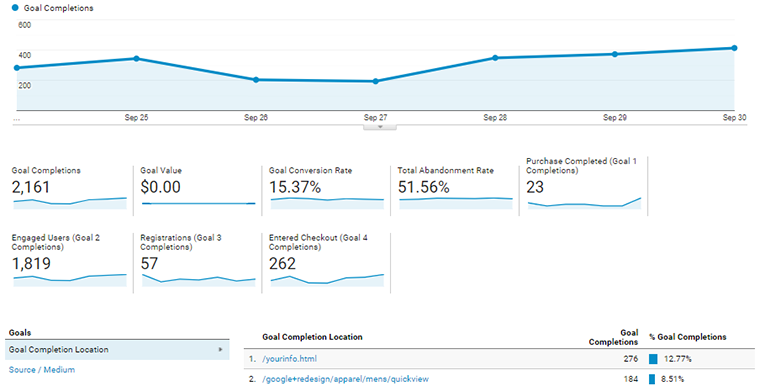
개요 – 이 섹션은 웹사이트의 목표 달성을 그래픽으로 보여줍니다. 아래에서 전환율, 구매 완료, 참여 사용자 및 기타와 함께 목표 달성의 총 수를 볼 수 있습니다.
전자상거래
전자 상거래 보고서는 주로 온라인 제품 판매에 중점을 둔 비즈니스 웹 사이트에서 사용됩니다. 시작부터 제품 구매까지의 고객 여정에 대한 개요를 제공합니다.
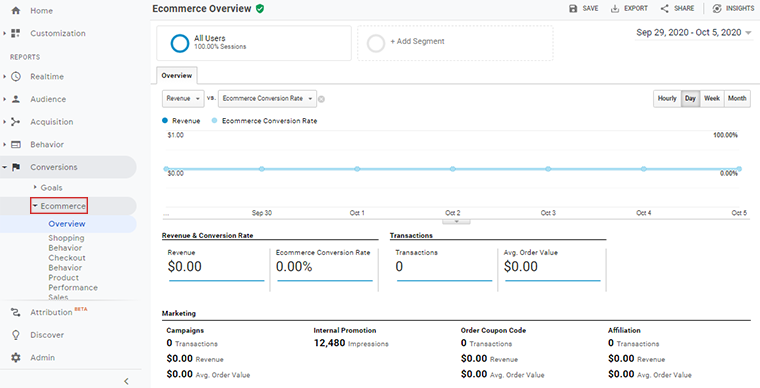
따라서 보고서 페이지를 보면 수익 및 전자 상거래 전환율이 그래픽으로 표시됩니다. 또한 평균 주문 금액, 고유 구매 수, 구매 수량 등에 대해 자세히 알 수 있습니다.
다중 채널 유입경로
다중 채널 유입경로는 방문자를 목표 지점으로 유도하는 모든 마케팅 채널에 대한 개요를 제공합니다.
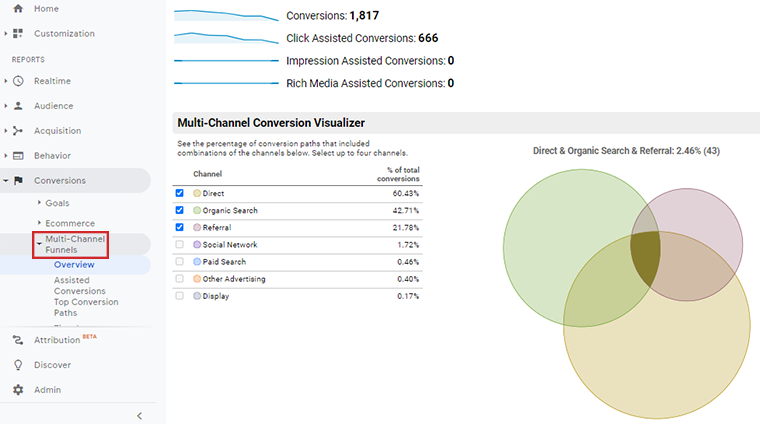
개요 보고서를 보면 총 전환 수와 각 채널의 총 전환 비율이 포함된 채널 목록이 그래픽으로 시각화되어 있습니다.
6. 맞춤 보고서
모든 비즈니스에는 고유한 목표와 성과 지표가 있습니다. GA 내에서 받는 기본 보고서가 비즈니스 목표와 맞지 않을 수 있습니다. 맞춤 보고서가 필요한 곳입니다.
사용자 정의 보고서에는 보고 싶은 정보만 표시됩니다. 다양한 보고 카테고리, 측정기준, 측정항목 등을 선택할 수 있습니다.
사용자 정의 보고서를 생성하려면 사용자 정의 > 사용자 정의 보고서로 이동하여 생성하십시오. 이런 식으로 보입니다.
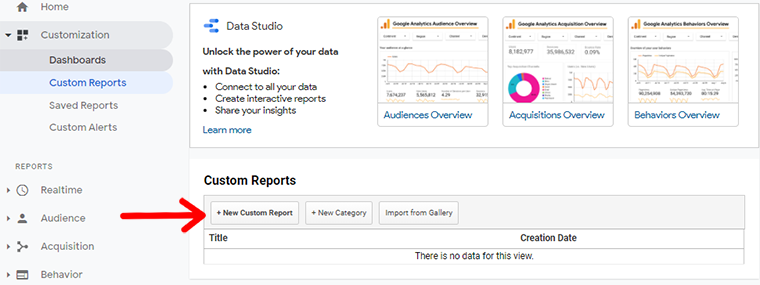
F. GA의 측정기준 및 측정항목
Google Analytics는 모든 데이터를 보고서 형식으로 표시합니다. 이러한 보고서에는 측정기준과 측정항목이라는 두 가지 유형의 데이터가 포함되어 있습니다.
Google 애널리틱스에서 측정기준이란 무엇입니까?
차원은 데이터의 속성입니다. 웹사이트 방문자와 관련된 질적 특성입니다.
또한 특성에는 고객의 나이, 위치, 언어, 사용 중인 장치 등이 포함됩니다.
예를 들어, 미국의 30세 남성이 데스크톱을 통해 Facebook 광고에서 귀하의 사이트에 액세스하는 경우 차원은 다음과 같습니다.
- 성별 남성
- 연령- 30-35세
- 위치 – 미국
- 출처 – 페이스북
- 장치 – 데스크탑
- 브라우저 – Chrome/Firefox/Internet Explorer 등
치수에는 두 가지 유형이 있습니다.
- 기본 차원
- 2차 치수
기본 차원
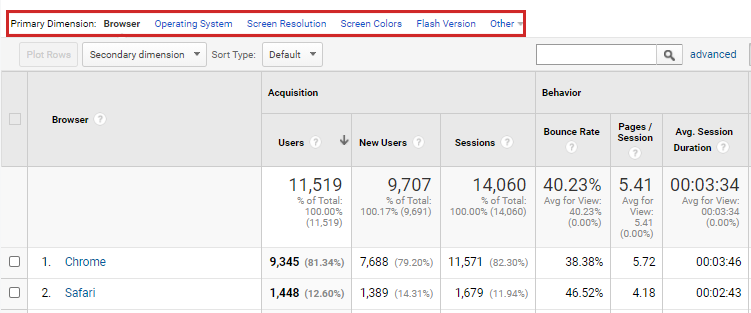
위의 이미지를 보십시오. 여기에 방문자가 웹사이트를 방문할 때 사용하는 브라우저 및 OS(운영 체제)를 추적하고 있습니다.
데이터 표 위의 첫 번째 열에서 '기본 측정기준'을 볼 수 있습니다. 브라우저 및 OS 보고서에서 기본 측정기준은 브라우저, 운영 체제, 화면 해상도, 화면 색상, 플래시 버전, 기타입니다. 여기에서 기본 차원 '브라우저'를 추적하고 있습니다. 따라서 브라우저가 첫 번째 열에 나열되고 그 아래 정렬된 국가 이름이 서로 다릅니다.
기본 차원을 변경하려면 데이터 테이블 위의 기본 차원 목록 옵션 목록을 클릭하고 적용합니다.
기본 측정기준은 이미 Google 애널리틱스에서 기본값으로 설정되어 있지만 다른 옵션을 선택하여 더 고유한 관점 데이터를 볼 수 있습니다.
2차 치수
1차 차원 아래에는 2차 차원이 있습니다. 기본 차원의 동일한 테이블에 있는 더 자세한 보기에서 기본 차원 데이터를 정의합니다.
위의 예에서 1차 차원은 브라우저이고 2차 차원은 없습니다. 이제 여기에서 두 번째 차원을 선택하고 Device Category를 선택합니다.
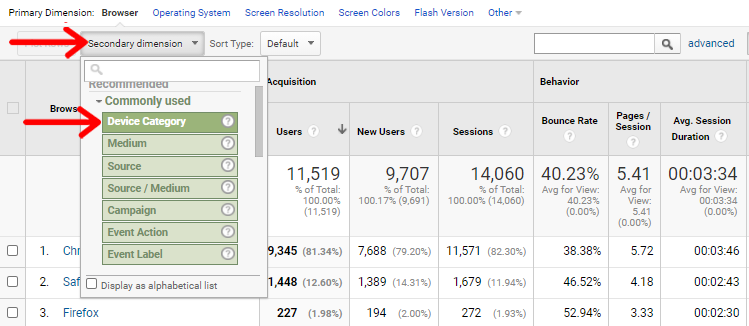
기기 카테고리는 모바일, 태블릿 또는 데스크톱과 같이 사용 중인 사용자 기기에 대한 보고서를 보여줍니다.
다음과 같이 보입니다.
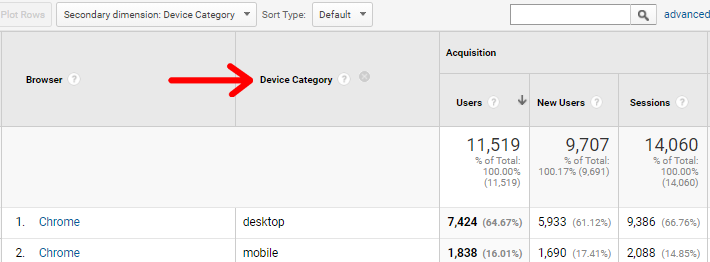
Google 애널리틱스의 측정항목이란 무엇입니까?
메트릭은 데이터를 숫자로 표현한 것입니다. 숫자, 합계, 평균 및 비율의 형태로 사이트에서 사용자의 활동을 표현합니다.
예를 들어 - 차원을 통해 사용자 위치를 알 수 있지만 측정항목은 해당 위치에서 사이트를 방문한 사용자 수에 대한 정보를 제공합니다.
메트릭의 다른 예는 다음과 같습니다.
- 페이지뷰
- 세션
- 목표 달성
- 이탈률
Analytics 보고서에서 측정항목 찾기
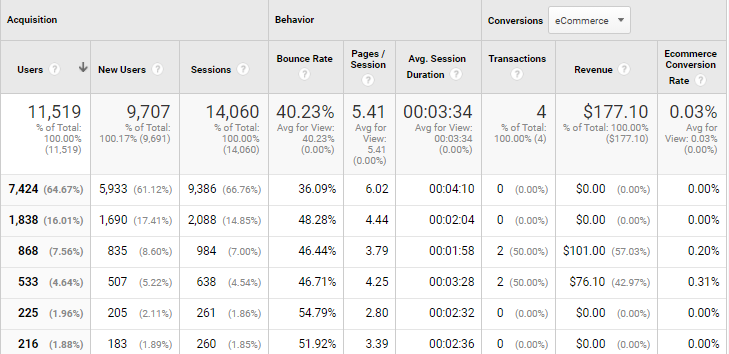
위 이미지에서 사용자, 신규 사용자, 세션, 이탈률 등이 지표입니다.
메트릭은 데이터 테이블의 첫 번째 열에 나열됩니다. 기본적으로 Google 애널리틱스는 가장 일반적인 측정항목을 획득 , 행동 및 전환 측정항목으로 그룹화했습니다.
사용자 수 와 세션 시간 은 데스크톱에서 크롬을 사용하여 위 이미지에서 귀하의 사이트를 방문한 사용자의 측정항목입니다.
결론
그리고 그것은 포장입니다!
사이트에 Google Analytics를 추가하는 것은 웹사이트를 크게 성장시키는 데 도움이 되기 때문에 중요한 작업입니다.
요약하자면 Google Analytics는 웹사이트 성능을 향상시키는 데 사용할 수 있는 강력한 도구입니다. 여기에서는 Google Analytics 계정 설정에서 보고서 분석에 이르기까지 많은 내용을 다뤘습니다.
이 초보자용 Google Analytics 가이드가 도움이 되었기를 바랍니다. 우리의 목표는 귀하의 웹사이트에 맞게 Google Analytics를 올바르게 설정할 수 있도록 돕는 것입니다.
Google Analytics 외에도 다른 유형의 디지털 마케팅 및 SEO 전략을 구현하여 사이트 성능을 개선할 수 있습니다.
질문이 있으신가요? 아래 의견란에서 무엇이든 자유롭게 질문하세요. 또한 Facebook, Twitter에서 우리를 팔로우하여 신선한 콘텐츠, 팁 및 트릭, 멋진 예를 확인하세요.
.
